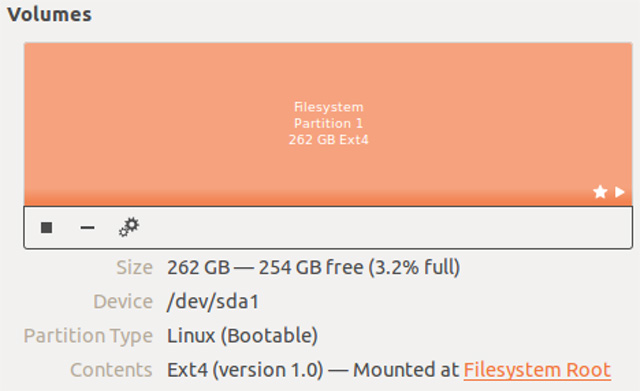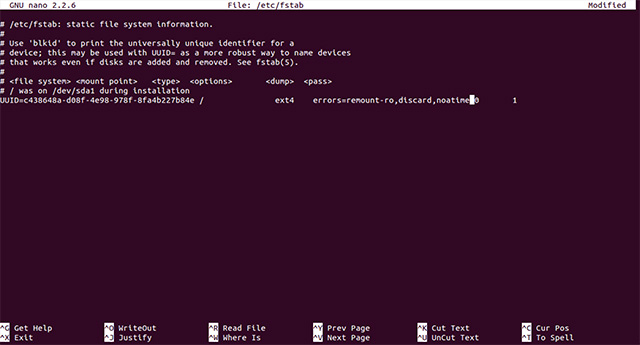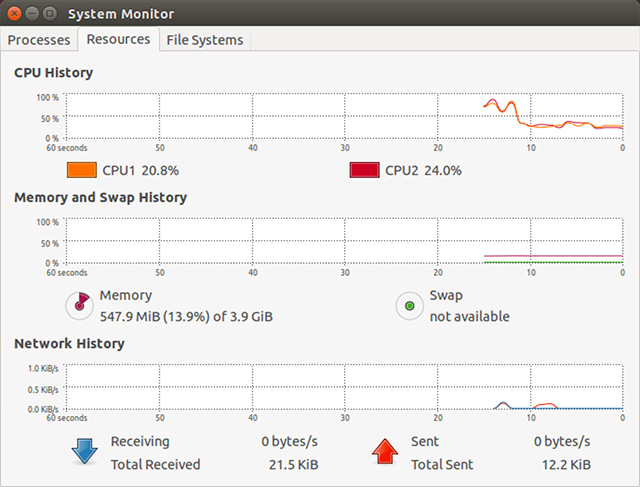- Как оптимизировать Linux для использования с устройствами SSD
- Обновите ваш дистрибутив
- Обновите прошивку устройства SSD
- Используйте файловую систему ext4
- Параметры монтирования во время загрузки
- Не используйте раздел подкачки SWAP
- Заключение
- 5 важных оптимизаций для использования SSD в Linux.
- Сегодня я поделюсь с вами этими вещами:
- 1. Купить более чем достаточно оперативной памяти
- 2. Используйте макет раздела по умолчанию
- 3. Избегайте использования свопа
- 4. Отключить регистрацию времени доступа
- 5. Включить TRIM
- Последний совет: не покупайте диски TLC
- Новый SSD очень медленно работает под Xubuntu 14.04
Как оптимизировать Linux для использования с устройствами SSD
Хотите получить максимальную отдачу в Linux от вашего устройства SSD — здесь все то, что вам нужно знать.
Linux сразу из-коробки настроен достаточно хорошо, хотя есть еще ряд настроек, которые для того, чтобы все работало настолько гладко, насколько это возможно, требуют некоторой ручной оптимизации. Наиболее распространенной настройкой является управление энергопотреблением, но еще одной важной настройкой является оптимизация вашей системы под устройства SSD. И ее очень важно сделать, поскольку вас обязательно порадуют хорошо настроенные твердотельные накопители.
Чтобы добиться наилучшей производительности при минимальном износе вашего твердотельного накопителя, попробуйте в вашей системе Linux следующие оптимизационные настройки.
Обновите ваш дистрибутив
Хотя я не думаю, что для большинства это будет новостью, но об этом все еще стоит упомянуть. Для того, чтобы воспользоваться последними возможностями оптимизации в приложениях, ядре, файловой системе и многом другом, лучше использовать самую последнюю версию вашего любимого дистрибутива. Даже если у вас старая, но все еще поддерживаемая версия (например, Ubuntu 12.04), то лучше обновить ее до последней версии (например, 14.04), в которой уже добавлено много изменений, которые делают операционную систему гораздо более дружественной к использования устройств SSD.
Обновите прошивку устройства SSD
Также хорошим решением будет обновление прошивки на вашем устройстве SSD. Инструкции о том, как это сделать, различны у разных изготовителей, так что вам нужно будет найти инструкции для вашего конкретного SSD. Имейте в виду, что для некоторых устройств (но не всех) в Linux нельзя обновлять прошивку; вместо этого, вам для того, чтобы сделать эту работу, потребуется воспользоваться определенной загрузочной средой (похожей на среду с живым Linux) или утилитой для Windows.
Используйте файловую систему ext4
Если вы только что устанавливаете систему Linux, то лучше использовать файловую систему ext4. Это наиболее часто используемая из доступных и наиболее стабильная файловая система, в которой поддерживает режим TRIM (который должен быть включен — подробнее об этом ниже).
С этим проблемы не должно быть: в большинстве дистрибутивов по умолчанию используется ext4.
Параметры монтирования во время загрузки
Каждый раз, когда вы загружаете свою систему Linux, она для того, чтобы можно было пользоваться различными дисковыми устройствами, должна их монтировать на вашем компьютере. Есть различные параметры монтирования, которыми вы можете пользоваться в зависимости от имеющегося у вас оборудования и от ваших потребностей, и некоторые из них целесообразно использовать с устройствами SSD.
Чтобы сделать эти изменения, откройте терминал и выполните команду sudo nano /etc/fstab . Далее, найдите раздел (разделы) вашего устройства (устройств) SSD, которые перечислены в этом файле. Разделы в нем обычно перечисляются по идентификаторам устройств UUID, что является более точным, чем система идентификации /dev/sdXY . Если у вас есть несколько разделов, вы для того, чтобы найти UUID, можете использовать команду blkid /dev/sdXY , заменив в ней X на a-z и Y на 1-9.
Затем добавьте следующие параметры монтирования: discard и noatime . Параметр discard позволяет в устройстве SSD использовать функцию TRIM — это повышает производительность и долговечность. Другой параметр, noatime , указывает файловой системе не отслеживать время последнего обращения, а только время обновления. Это может уменьшить износ вашего устройства SSD, поскольку есть очень много файлов, к которым вы обращаетесь при использовании компьютера, но гораздо меньше таких файлов, которые вы, в конечном итоге, изменяете. Файл должен выглядеть так, как показано выше на скриншоте.
Если вы обнаружите, что некоторые программы конфликтуют с параметром noatime (т.к. время последнего обращения будет позже времени модификации, что обычно невозможно), вы можете заменить noatime на relatime . В результате в одной и той же самой операции записи время последнего доступа будет указываться точно там, как и время последней модификации.
Не используйте раздел подкачки SWAP
Когда вы используете устройство SSD, то также очень хорошим решением будет не иметь на нем раздел подкачки (если, конечно, у вас нет серьезного основания для этого).
Постоянные операции чтения и записи разделов подкачки существенно повышают износ устройства SSD. Если вам действительно нужно иметь раздел подкачки, то лучше разместить на другом жестком диске который, если возможно, не должен быть твердотельным. Я знаю, что заманчиво разместить раздел swap на устройстве SSD — это был бы наиболее эффективный раздел подкачки из тех, которые у вас могли бы когда либо быть, но эта скорость обойдется очень дорого.
Большинство полагают, что можно все же добавить раздел подкачки, но отключить режим hibernation, поскольку с этим режимом связано наибольшее количество операций чтения и записи. Но, скорее всего, вы будете редко использовать раздел подкачки, т.к. вероятно, у вас будет более чем достаточно оперативной памяти, он будет просто занимать место и потенциально может стать причиной повышенного износа. Кроме того, будет проще сначала не пользоваться разделом подкачки, а не отключать режим hibernation.
Заключение
Эти советы должны помочь вам более оптимально использовать устройства SSD в системе Linux. И ваше устройство SSD отблагодарит вас надежной работой на несколько лет дольше, чем это было бы без этих оптимизаций. Если повезет, то вы сможете добиться еще большей оптимизации SSD, что может оказаться не слишком просто. Конечно, все зависит от вас, но данные советы окажутся наиболее полезными для вашего диска SSD. Большинство других настроек касается лишь незначительных изменений и обеспечивают лишь минимальные преимущества.
Какие варианты оптимизации устройств SSD вы можете порекомендовать? Каково ваше мнение о том, как следует обращаться с разделом SWAP? Сообщите нам об этом в комментариях!
Источник
5 важных оптимизаций для использования SSD в Linux.
в Linux 03.09.2019 0 433 Просмотров
Я знаю, что это обсуждалось много раз, но в интернете есть много разных мнений, какие оптимизации хороши для SSD (и нужно ли их использовать). Кроме того, технология продвинулась, и некоторые из советов, возможно, просто устарели. Я купил свой первый SSD лет 5 лет для своего MacBook Core2Duo 2.0 Ghz. Нет необходимости говорить, что мой MacBook работал быстрее, чем многие MacBook Pro того времени. Взгляд на лица людей, когда они увидели, что мой MacBook загружается быстрее, чем их MacBook Pro, был незабываемым. К тому времени я также экспериментировал с запуском 2×8 Гб памяти CompactFlash с конвертерами SATA в режиме RAID-0 на моём полностью тихом (но старом и не синхронизированном) рабочем столе Linux. Когда люди бывали у меня дома, они не могли поверить, что мой ноутбук действительно включен: он был совершенно безмолвен. 
Сегодня я поделюсь с вами этими вещами:
1. Купить более чем достаточно оперативной памяти
Да, у вас должно быть как минимум 16 ГБ ОЗУ. Я знаю, вы скажете, что вы этим не пользуетесь, но в этом-то и дело. Если вы будете использовать меньше памяти, этого будет недостаточно. И почему бы нет? В наши дни ОЗУ стала относительно дешёвой, вы же не хотите, чтобы ваша система начинала обмениваться чаще данными, поскольку это изнашивает ваш дорогой SSD.
2. Используйте макет раздела по умолчанию
Вопреки распространенному мнению, подойдёт стандартное (управляемое) разбиение. Если вы создаёте разделы вручную, имейте в виду, что вам нужен раздел подкачки, размер которого больше размера вашей оперативной памяти.
3. Избегайте использования свопа
У вас достаточно оперативной памяти, поэтому вы можете отключить файл подкачки или даже создать систему без файла подкачки. Я работал без файла подкачки в течение года или около того и никогда не испытывал значительных проблем (другие пользователи говорят то же самое). Наиболее неприятным побочным эффектом является то, что функция гибернации недоступна, поскольку она использует раздел подкачки. Вот почему я рекомендую не полностью отключать swap, а уменьшить загрузку Linux. Таким образом, Linux будет использовать всю доступную оперативную память перед тем, как начать запись на ваш драгоценный SSD, но при этом позволит вам перейти в спящий режим. Тем не менее, будьте внимательны, когда речь заходит об использовании спящего режима, потому что он использует много циклов записи. Запустите эту однострочную строку, чтобы добавить параметр постоянной замены:
1 echo -e “vm.swappiness=0” | sudo tee -a /etc/sysctl.conf
Это будет работать эффективно только после перезагрузки.
4. Отключить регистрацию времени доступа
Удалите запись времени доступа в файловой системе. Без флага «noatime» в вашей файловой системе каждое чтение приведёт к записи, потому что файловая система обновит время доступа. Это плохо для жизни вашего SSD, так как он поддерживает ограниченное количество записей, и это вызывает значительно больше записей. Отредактируйте «fstab», чтобы добавить флаг «noatime»:
1 sudo nano /etc/fstab
Теперь измените «errors = remount-ro» на «noatime, errors = remount-ro». Сохраните файл и перезагрузитесь.
5. Включить TRIM
TRIM остановит работу вашего SSD после некоторого использования. Если вы не включите TRIM, запись может замедлиться из-за удаления удалённых блоков. Запустив эту однострочную строку, вы можете добавить TRIM в качестве ежедневного задания cron:
1 echo -e “# \ x21 / bin / sh \\ nfstrim -v /” | sudo tee /etc/cron.daily/trim
Вы должны сделать задачу cron исполняемой, используя:
1 sudo chmod +x /etc/cron.daily/trim
Он будет запускаться каждый день, чтобы не замедлять ваши записи, и вы вряд ли это даже заметите.
Ещё совет: всегда следите за ожидаемым сроком службы SSD.
Ваш диск не будет вечно работать. У него есть ожидаемое время жизни, и вы, вероятно, должны контролировать его, используя:
1 sudo smartctl -data -A / dev / sda
Это выведет что-то вроде этого:
На ID # 233 вы видите MWI. Это значение начинается с 100, и когда оно достигает значений ниже 10, вам следует начать беспокоиться. Обратите внимание, что разные производители могут иметь разные названия и номера для этого индикатора.
Последний совет: не покупайте диски TLC
Приводы Triple Level Cell (TLC) выходят на рынок. Эти диски имеют значительно меньший ожидаемый срок службы. Срок службы привода измеряется в циклах программы/стирания (PE) или в виде записанных петабайтных байтов (PBW). Внимательно проверяйте спецификацию, чтобы не покупать дешёвый диск, думая, что вы сделали хорошую покупку, в то время как на самом деле Вы покупаете модель с меньшим ожидаемым сроком службы.
Источник
Новый SSD очень медленно работает под Xubuntu 14.04
Я приобрел себе Transcend 64 ГБ SSD (номер модели: TS64GSSD340 ).
Я положил SSD в крошечный нетбук, который у меня есть. Характеристики нетбука:
- Марка / модель: Acer V5-123
- Процессор: AMD E1-2100 с Radeon HD 8210
- ОЗУ : (поставляется с 4 ГБ, но я обновил до 8 ГБ, потому что я положил / tmp в tmpfs)
Этот нетбук шел с Windows 8.1, но я удалил весь этот жесткий диск и поместил твердотельный накопитель Transcend 64 ГБ его место. Затем я установил Xubuntu 14.04 на SSD.
Информация о прошивке для Transcend SSD выглядит следующим образом:
Я проверил онлайн и не смог найти (новые / обновленные) файлы прошивки для этого привода .
Основываясь на различных заметках, найденных по всему Интернету, я выполнил следующие ssd-оптимизации:
- Осталось около 4 ГБ неиспользованного + нераспределенного пространства на диске во время создания разделов (то есть, во время установки)
- Добавлен noatime для / в fstab
- Добавлен «fstrim -V /» в rc.local и да, мой rc .local всегда исполняемый, потому что у меня есть куча других вещей, которые я делаю в нем
- Еженедельно удалил fstrim из cron
- Убедился, что кеш ff равен 0
Теперь, реальная проблема заключается в том, что привод МЕРТВЫЙ МЕДЛЕННЫЙ . Я имею в виду, загрузка занимает больше минуты. Запуск firefox, терминала, gedit и т. Д. Занимает много времени. (Прежде чем вы запрыгнули на меня . да, я установил на эту систему много программного обеспечения, включая мой любимый редактор gedit).
Мое единственное сравнение на данный момент — это время моего другого ноутбука (Fujitsu, Core i3, 8 ГБ, 500 ГБ магнитный жесткий диск) с Xubuntu 13.10. Этот ноутбук загружается менее чем за минуту, возможно, за полминуты! Но этот SSD-нетбук с Xubuntu 14.04 не загружается быстро и не запускает приложения быстро . Понятно, что мое предположение о том, что SSD ускорит процесс, было неверным !! ??
Дополнительная информация: ядро Xubuntu 3.13.0-30-generic (64 bit) . [тысяча сто двадцать-пять] [тысяча сто двадцать-пять]
Обновление № 1
Я провел два теста, упомянутых на странице Arch wiki SSD Benchmarking , как предложено @Tuknutx . Каждый тест был выполнен четыре раза:
- «sudo hdparam -Tt / dev / sda« сгенерировал »средние чтения кэша со скоростью 1030,7125 Мбит / с» и «средние буферизованные чтения со скоростью 362,2075 Мбит / с»
- Тест чтения dd с пустым буферным кешем сгенерировал «среднее чтение при 383,5 Мбит / с»
Я собрал следующий скрипт (на основе на странице Arch wiki SSD Benchmarking), чтобы выполнить «тест чтения dd»:
Я не выполнял другие тесты, упомянутые на этой странице .
Обновление № 2
Я сделал одну вещь после завершения этих тестов: я поместил «vm.vfs_cache_pressure = 50» в мой /etc/sysctl.conf, но сейчас я его убрал. После этого изменения и перезагрузки система, кажется, загружается (от логотипа «Acer» до автоматического входа в систему) всего за 30 с. Но я предположил, что все должно быть даже быстрее, чем это, потому что мои магнитные жесткие диски дают мне такое время загрузки !!
Я все еще должен следовать @ Лекенштейн предложил перенести SSD на основной ноутбук i3. Я сделаю это в ближайшее время и сообщу здесь.
Разве SSD не должны работать быстро?
Учитывая всю эту информацию, что бы вы порекомендовали мне сделать для ускорения привода.
Буду признателен, если вы дадите мне конкретные указания (текст + команды) для бегите, чтобы ускорить движение.
Люди! Большое спасибо за ваши полезные ответы. Но этот SSD был настолько ПАТЕТИЧЕСКИМ, что я выбросил его в окно . не шучу. Дайте мне знать, как закрыть этот вопрос, так как нет Точка в том, чтобы тратить наше время на этот печально некачественный продукт, произведенный Transcend и продаваемый Flipkart в Индии.
Источник